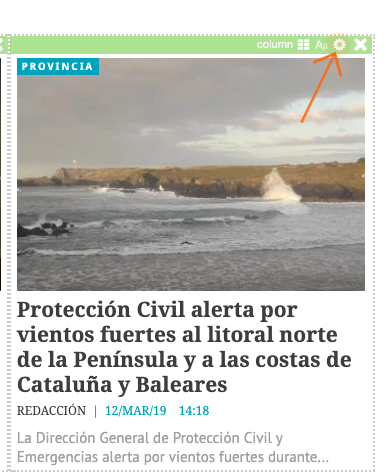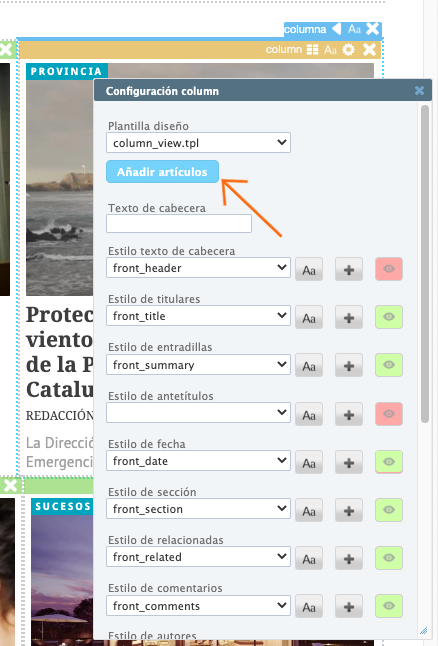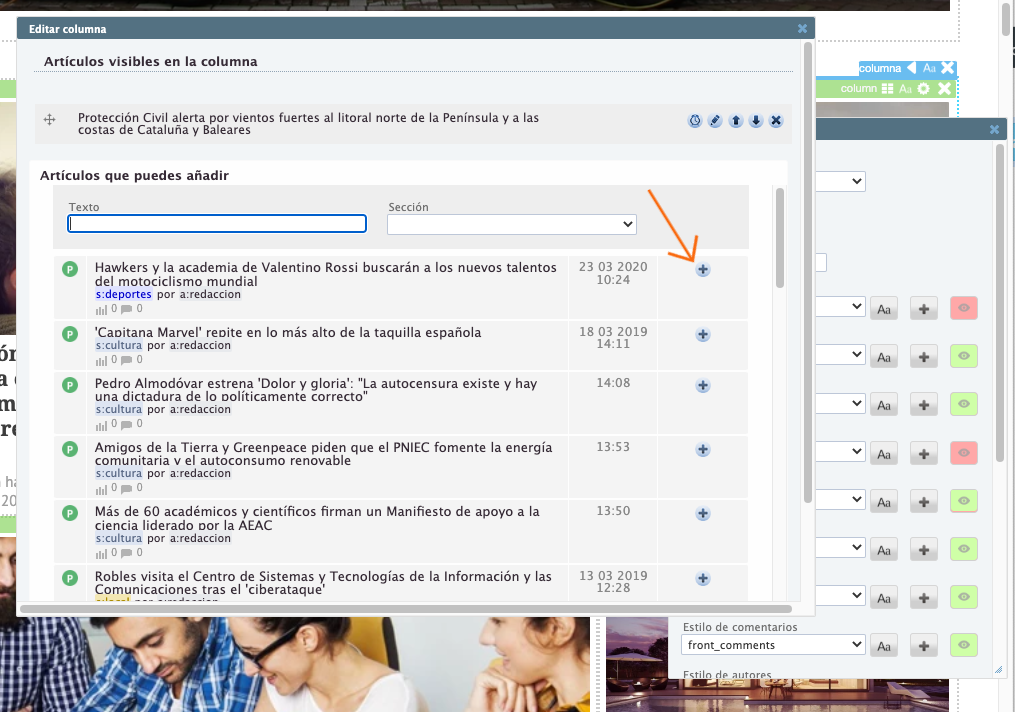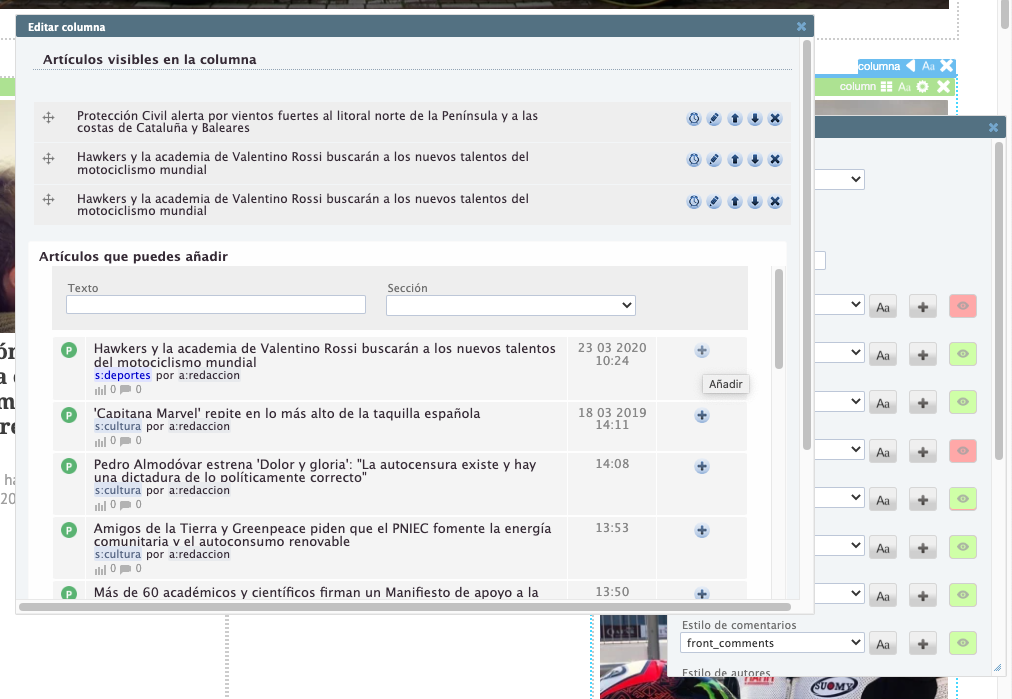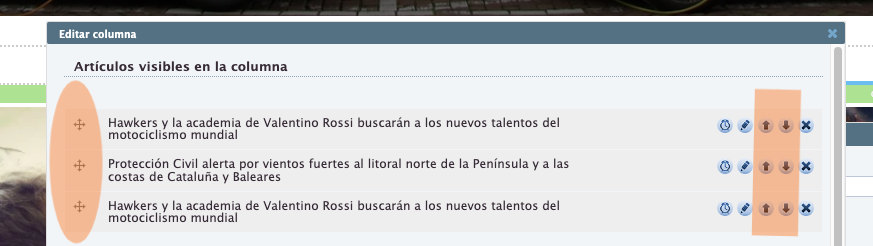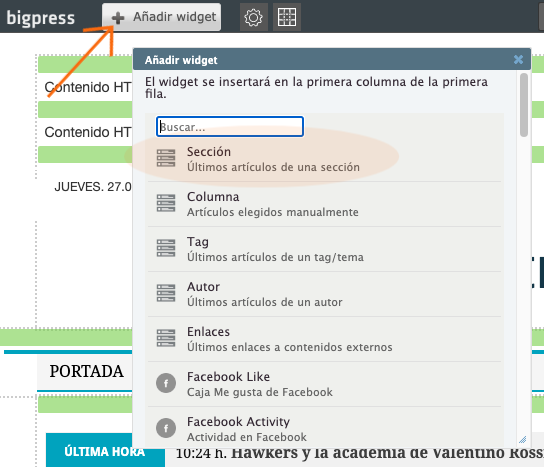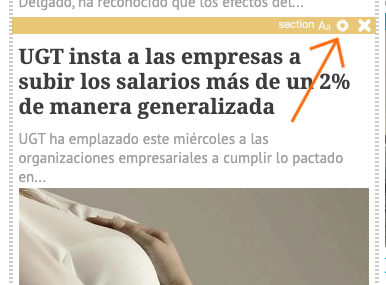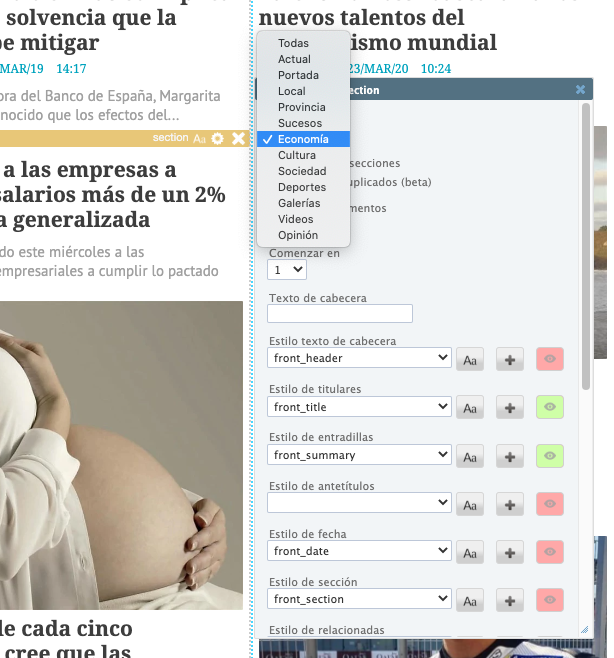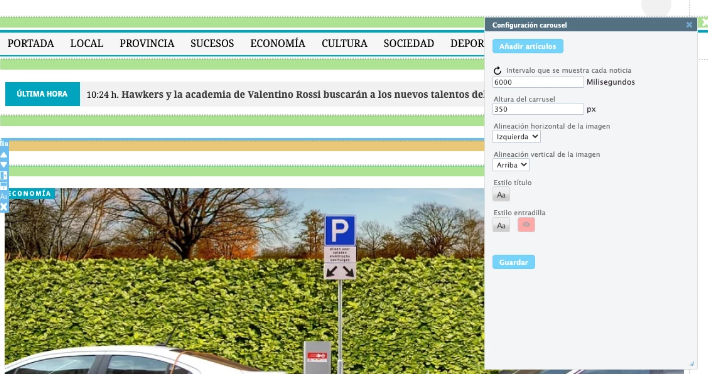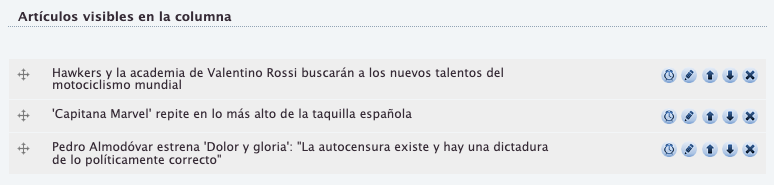Editar artículos portada con editor de visual
Este artículo se refierea la organización de la portada una vez su diseño está terminado. Si necesita ayuda con el diseño consulte los artículos Cómo maquetar la portada de mi periódico o revista y Cómo introducir los widgets.
Ordenación manual o automática
Una vez que tenga redactada la noticia y asignada la sección a la que desea que pertenezca esa noticia, ya puede decidir donde quiere que aparezca
Algunas veces puede desear que esa noticia sólo aparezca en portada, y no en sección y viceversa; y otras que aparezca en los dos sitios (en portada y en su sección correspondiente) simultaneamente. Para ello existen dos opciones, de las cuales puedo elegir una, o utilizar las dos simultaneamente:
Insertar Widget Columna y/o Widget Section en la portada y secciones.
Widget Columna
Con repecto a este widget columna, la diferencia con el widget Section es que usted puede elegir manualmente que noticias desea publicar y no es necesario que le asigne previamente una sección a la noticia:
- Inserte el widget columna
- Edite el widget haciendo clic en el icono de la tuerca
 (Editar configuración de este widget)
(Editar configuración de este widget)
3.Haga clic en añadir artículos
4. Y añada las noticias que usted desee, haciendo clic en el icono +
puede añadir el número de noticias que desee
Puede decidir en que orden va cada noticia a través de las flechas de posición como se puede apreciar en la imagen o simplemente haciendo clic en la flecha (ver imagen) y arrastrándo.
Si utilizamos widgets columna en nuestra portada, vamos a poder gestionarlos también a través de la aplicación mediante la opción que encontraremos en el menú izquierdo dentro de Contenidos denominado Diseños, denominada Editor de portada visual
Widget sección
Vamos a poner un ejemplo, para que que el aprendizaje sea más didáctico con él:
- Vamos a redactar 3 noticias y asignarle por ejemplo la sección economía
-
Después vamos a editar la portada de nuestra publicación y vamos a introducirle un widget section, y configurar ese widget para que aparezcan las 3 noticias de economía que hemos redactado anteriormente:
- Para ello vamos a la lista de widgets y selecionamos el widget section
2. Editamos ese widget haciendo clic en el icono de la tuerca 
3. Editamos el widget, seleccionando la sección de la que deseamos que se muestren las noticias, en este caso economía.
Para añadir las noticias en movimiento al carrusel, debes hacer clic en el icono de la tuerca del widget, en la imagen y después debes seleccionar las noticias que desees, y por último hacer clic en "guardar"
Puede decidir en que orden va cada noticia a través de las flechas de posición